Wyłączenie odpowiedzialności: zgodnie z wymogami MiCA nieautoryzowane stablecoiny w przypadku użytkowników z obszaru EOG podlegają pewnym ograniczeniom. Aby uzyskać więcej informacji, kliknij tutaj.
Ostatnia aktualizacja: 24 kwietnia 2025 r.
Zakup cykliczny umożliwia użytkownikom zautomatyzowanie zakupów kryptowalut poprzez wdrożenie strategii inwestycyjnej polegającej na uśrednianiu dolarowym (DCA). W ramach tej funkcji użytkownicy mogą wybrać kryptowalutę, którą chcą kupić, a także określić kwotę i częstotliwość zakupów.
Poprzez korzystanie z funkcji zakupów cyklicznych użytkownicy nie muszą dokonywać ręcznych transakcji, gdyż konfigurują automatyczne zakupy kryptowalut zgodnie z harmonogramem.
Zakup cykliczny można ustawić zarówno na stronie internetowej Binance, jak i w aplikacji.
1. Zaloguj się do aplikacji Binance i wybierz [Dodaj środki] na stronie głównej.
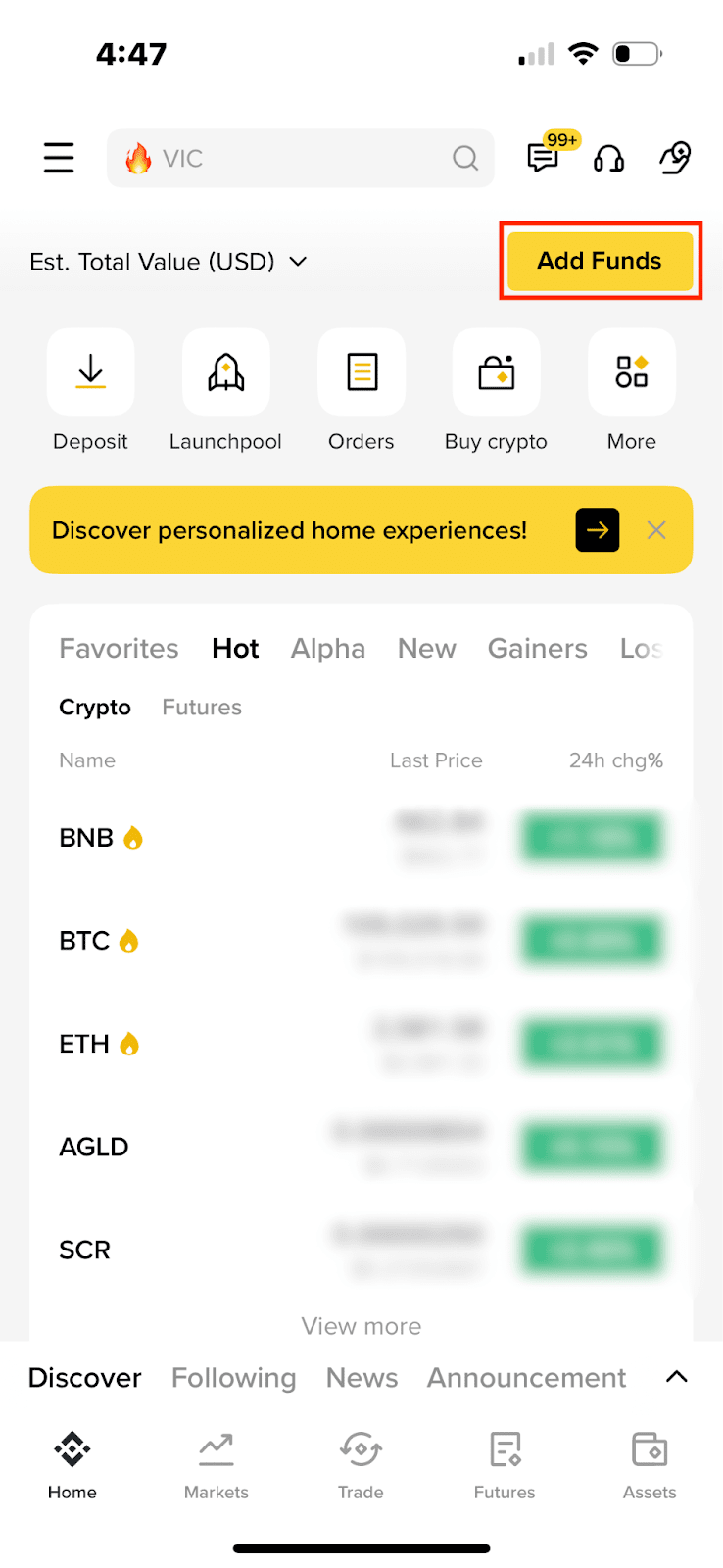
2. Wybierz opcję [Kup za EUR]. Jeśli chcesz przełączyć na inną walutę, kliknij przycisk w prawym górnym rogu.
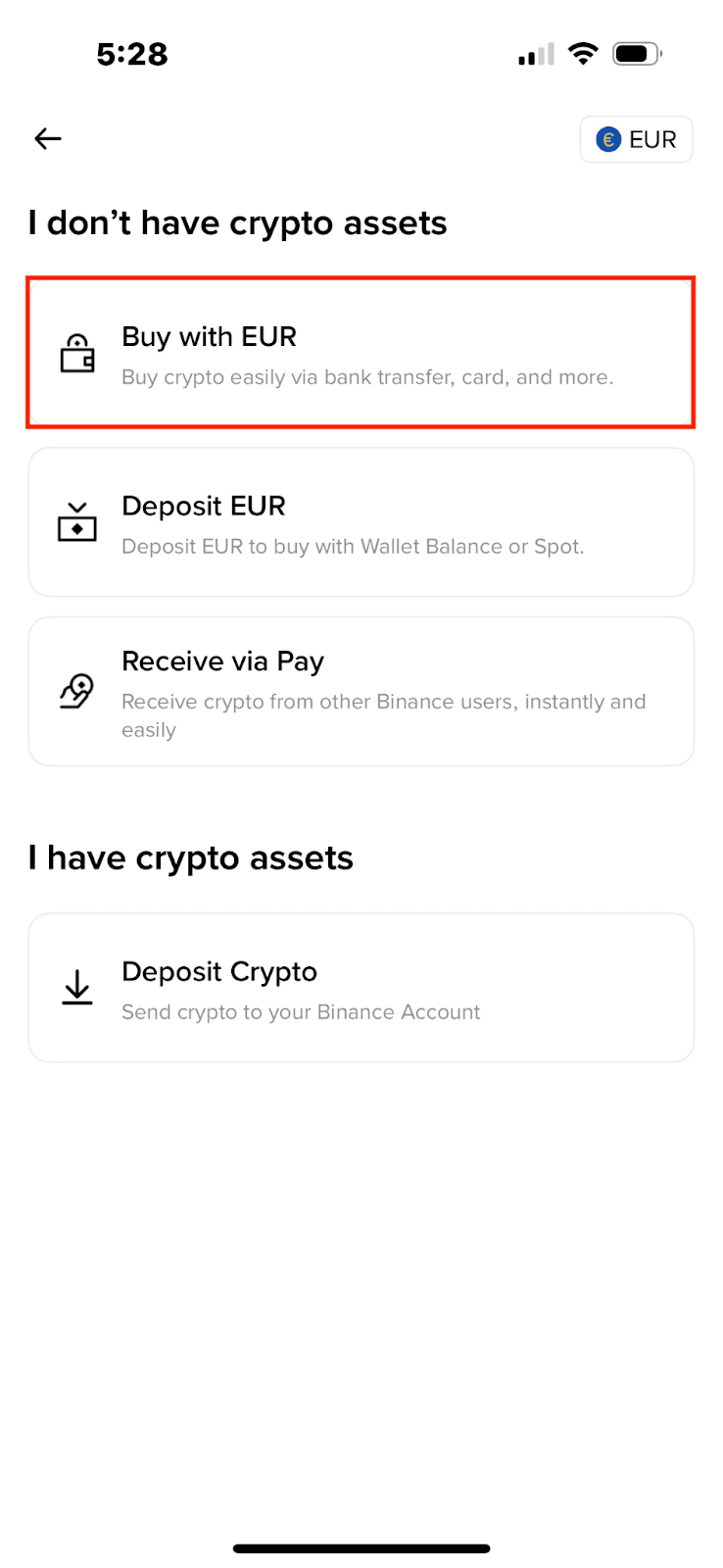
3. Wybierz opcję [Zlecenie natychmiastowe] w prawym górnym rogu, a następnie przełącz na opcję [Zakup cykliczny].
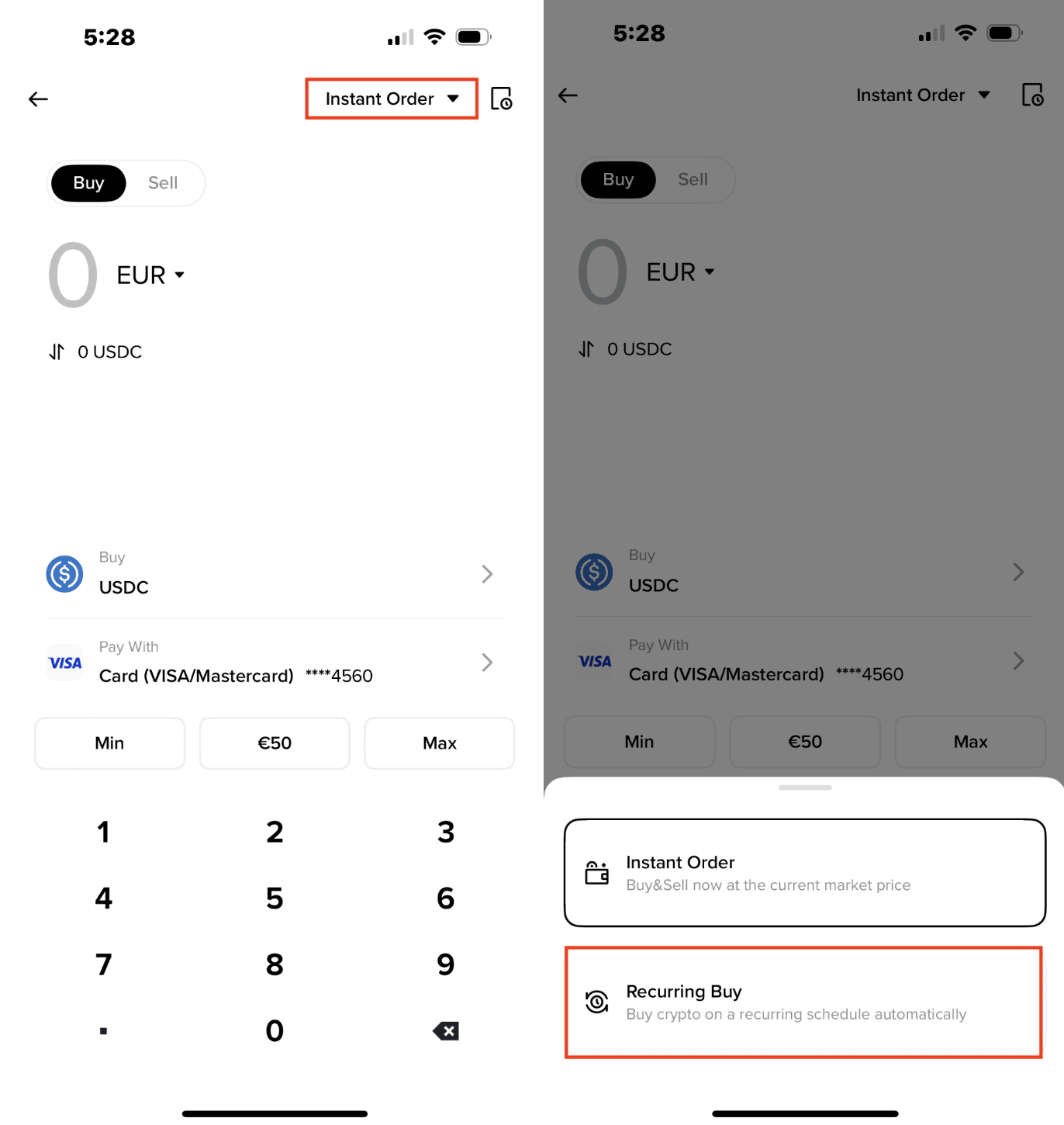
4. Możesz wyświetlić wszystkie kryptowaluty dostępne w ramach opcji Zakup cykliczny.
Kliknij filtr po prawej stronie, aby zobaczyć kryptowaluty osiągające najlepsze wyniki w różnych okresach. Następnie wybierz kryptowaluty, dla których chcesz ustawić automatyczne zakupy w ramach zakupu cyklicznego.
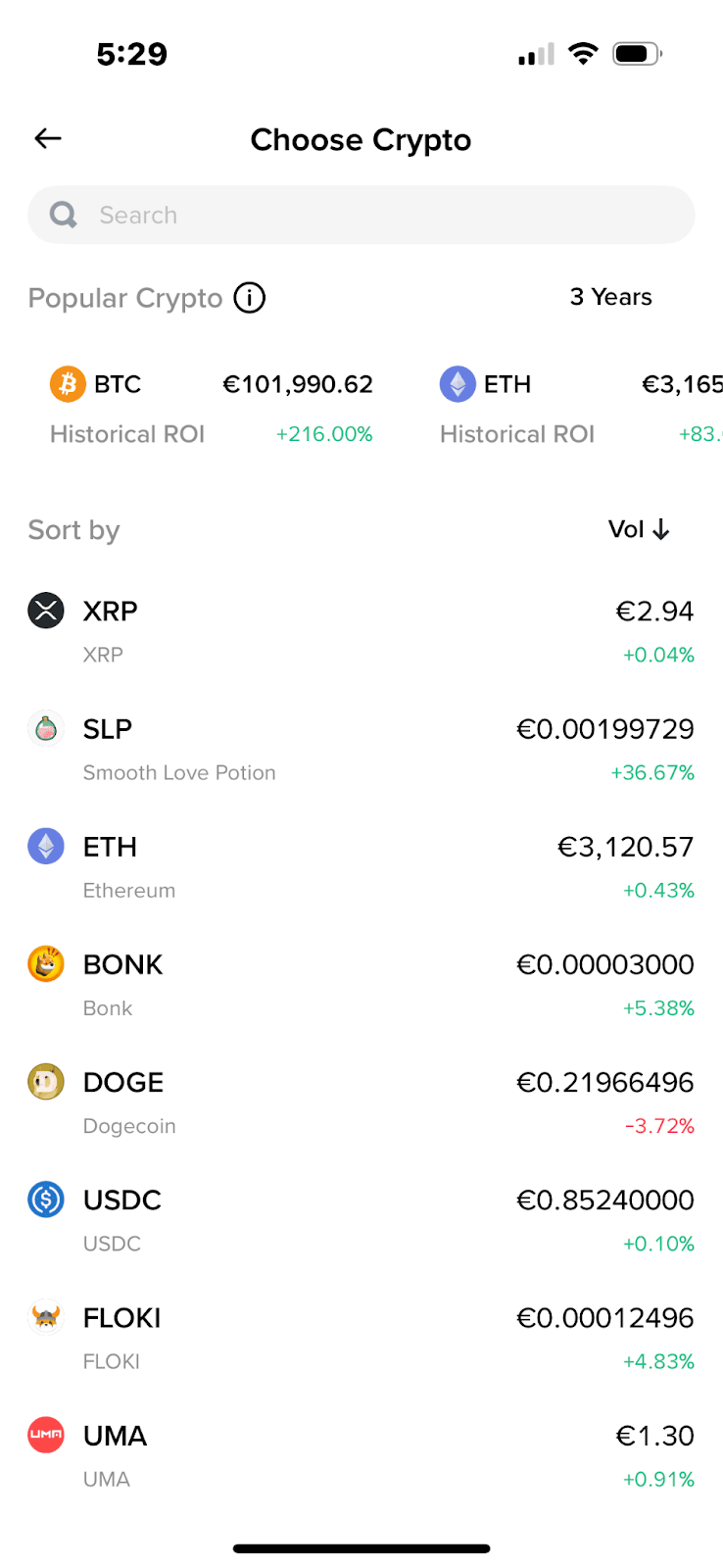
5. Wprowadź kwotę.
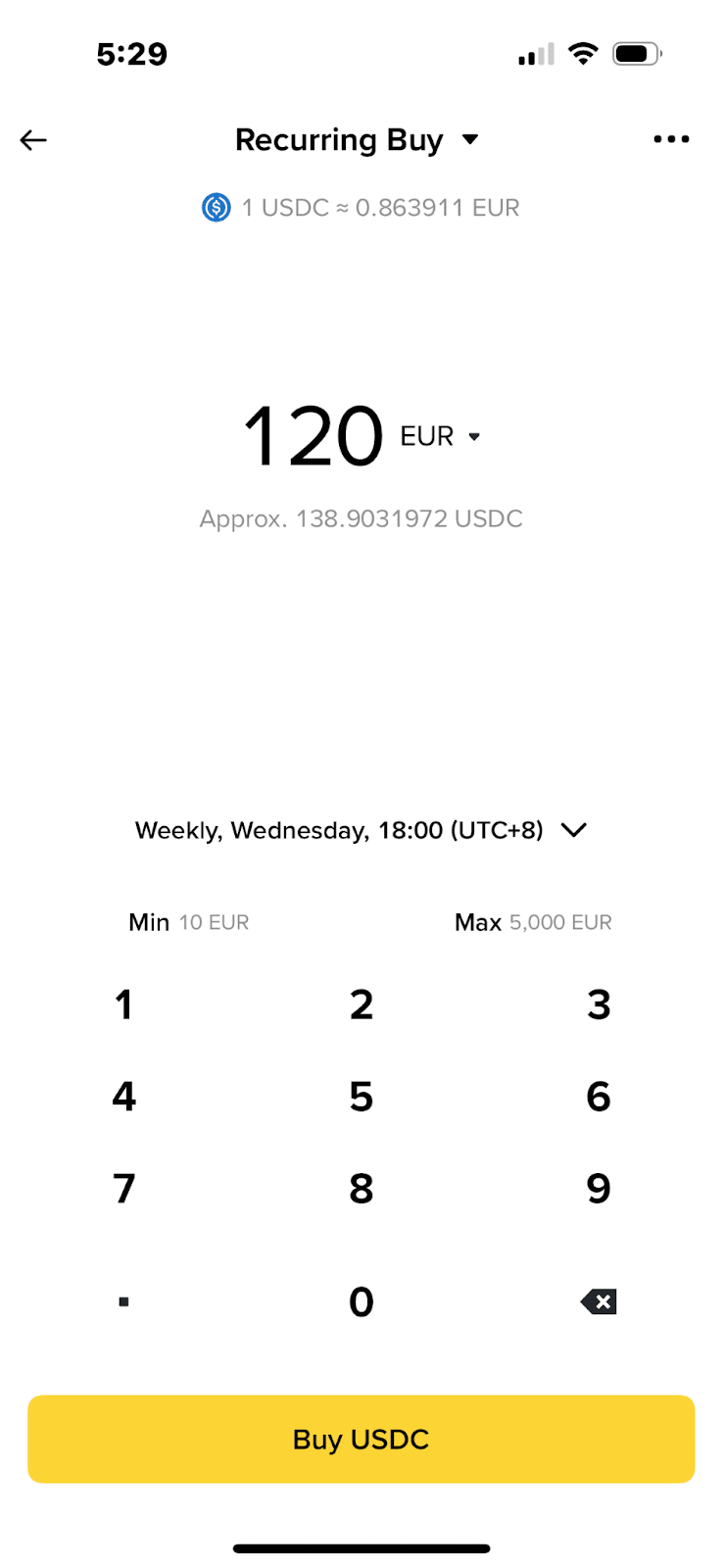
6. Dotknij daty, aby ustawić częstotliwość powtarzających się zakupów: codziennie, co tydzień, co dwa tygodnie lub co miesiąc. Możesz także wybrać konkretny dzień i godzinę zakupu.
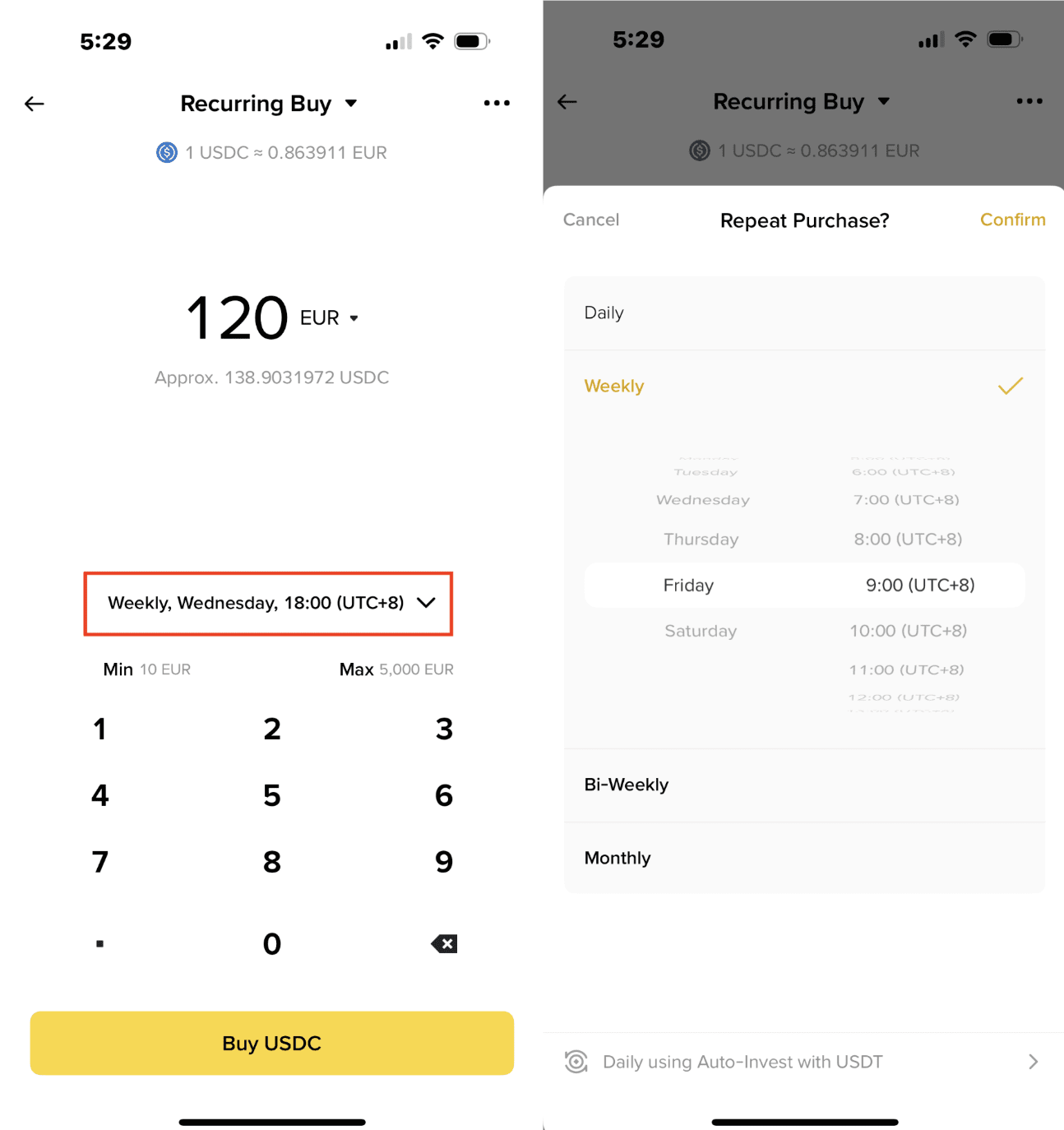
7. Wybierz metodę płatności. Tutaj możesz dodać, zmienić lub usunąć kartę.
Pamiętaj, że:
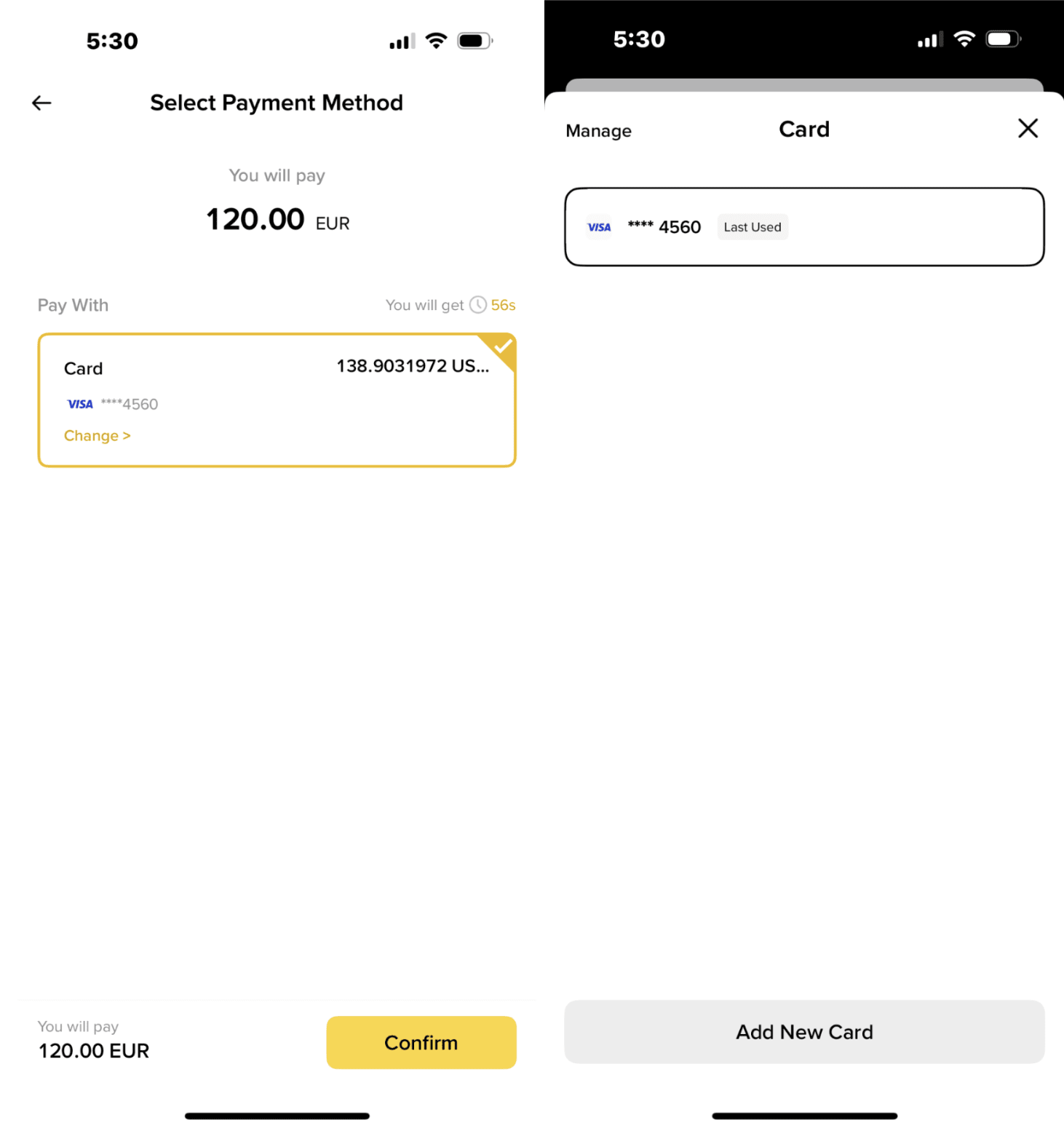
Jeżeli nie masz jeszcze podpiętej karty kredytowej/debetowej, w tym kroku pojawi się komunikat, aby ją dodać.

8. Wprowadź numer CVV, aby zweryfikować kartę.
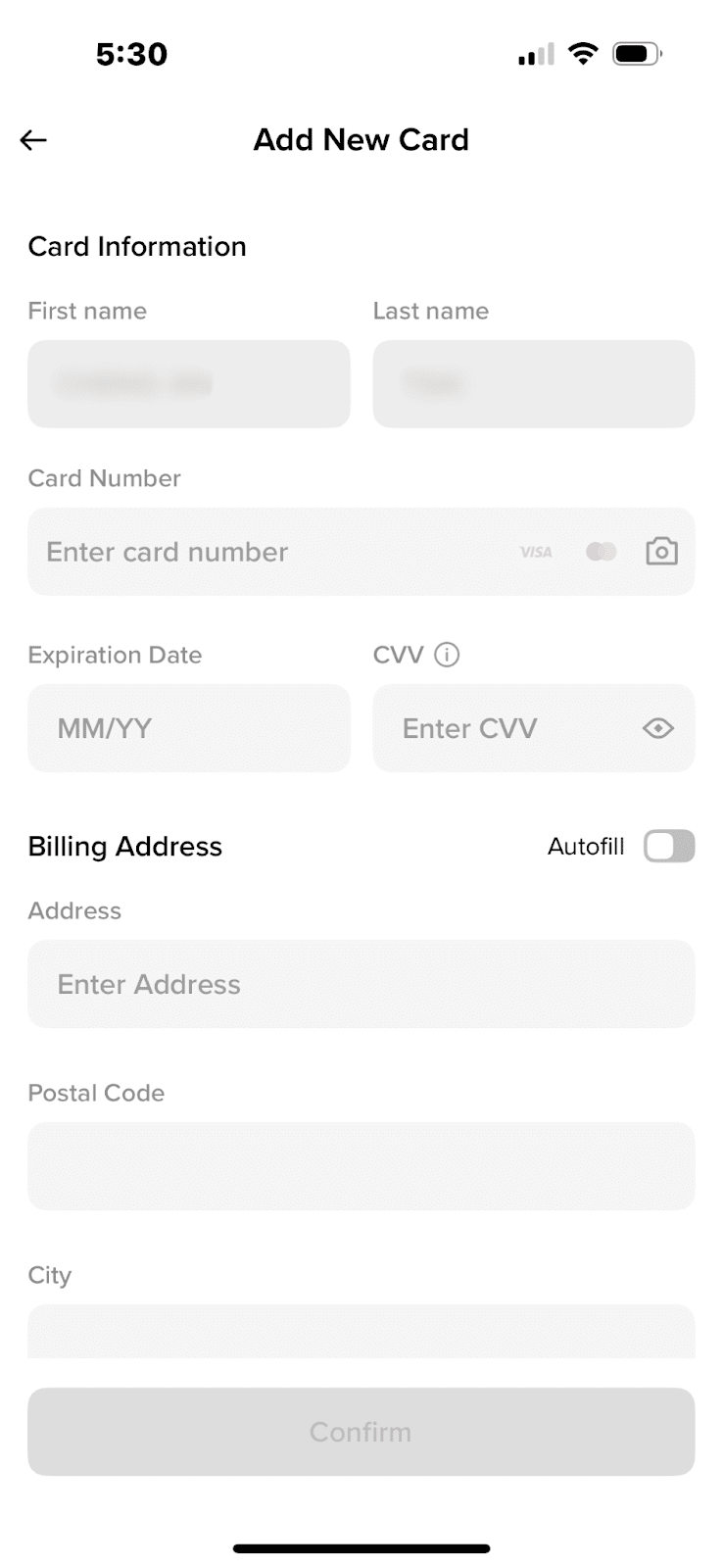
9. Dokładnie sprawdź szczegóły zlecenia i dotknij opcji [Potwierdź].
Ważne uwagi:
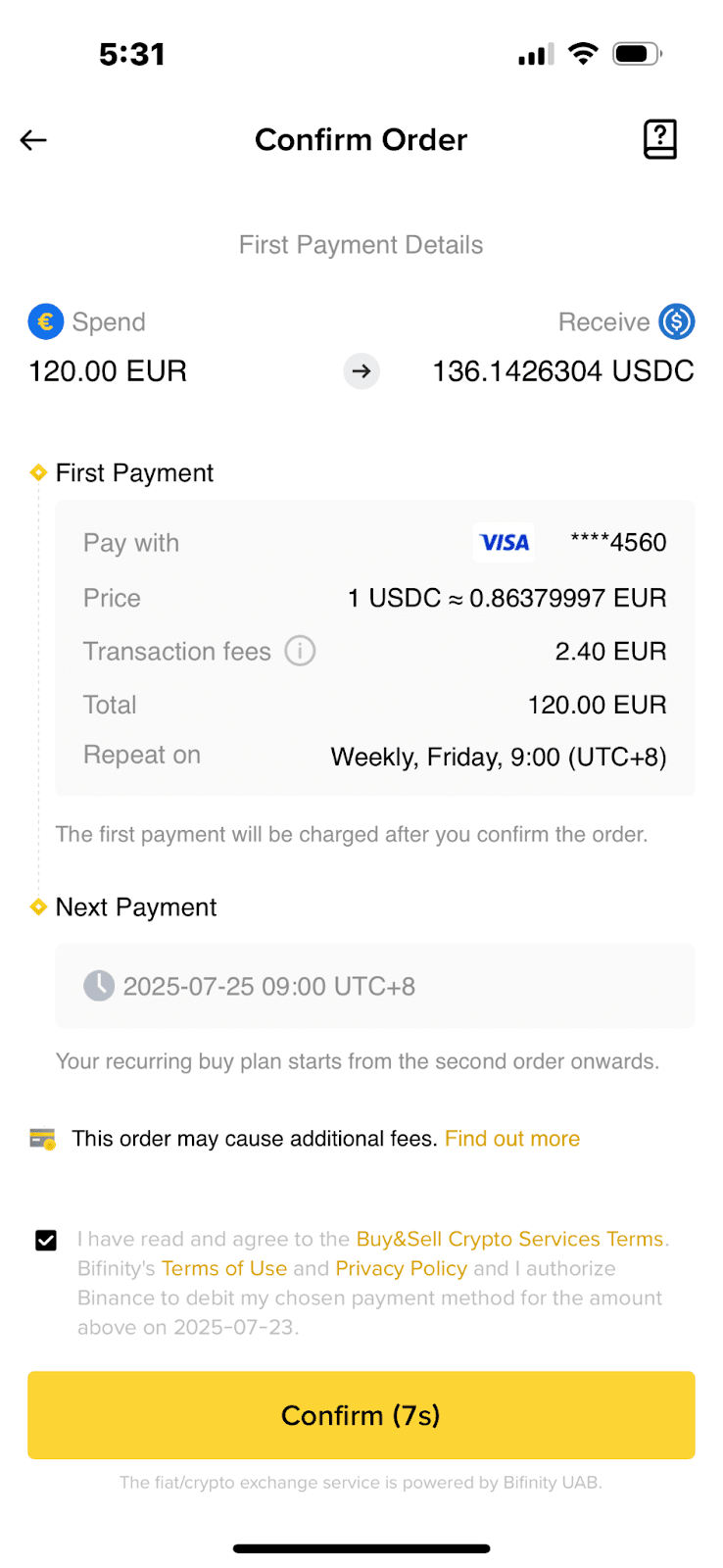
10. Plan został ustalony.
Po złożeniu zlecenia system automatycznie zakupi kryptowalutę po cenie rynkowej w ustalonym przez Ciebie czasie.

Aby sprawdzić historię zleceń w dowolnym momencie, przejdź do opcji [Handel] – [Historia] – [Plan cykliczny].

Wybierz plan, który chcesz zmienić. Dotknij opcji [Zarządzaj].

Możesz zmienić częstotliwość, klikając [Edytuj częstotliwość].

Sprawdź szczegóły nowego planu i kliknij [Potwierdź].

Twój plan zakupów cyklicznych uległ zmianie.

Kliknij [Zatrzymaj], aby wyłączyć plan.

Gdy klikniesz [Potwierdź], Twój plan zakupów cyklicznych zostanie natychmiast wyłączony.

Aby uzyskać więcej informacji, odwiedź stronę często zadawanych pytań: karta kredytowa/debetowa.